iPhone6に機種変更してから音の操作にてんやわんやしています(笑)。
Androidのときはマナーモード、サイレントモードなどがきちんとありましたが、iPhoneは横のスイッチを切り替えるだけです。
僕は仕事中はバイブさえも鳴らしたくないのでサイレントモードにしたいのですが、スイッチだけではなりません。
他にもメディアを再生したときの音とも別物で、とにかく管理に混乱してしまいます。
マナーモード、サイレントモードなど、音やバイブを消すにはどうすればいいのか、ここできちんとまとめたいと思います。
目次
iPhoneの音の種類
iPhoneの音は大別すると2種類に分かれます。
通知音とメディア音です。
通知音
電話やメールの着信音、アプリのプッシュ通知、アラーム音などいわゆる「通知」のときになる音です。
iPhoneの横にあるスイッチはこの通知音の切り替えを行います。横のスイッチがオレンジ線が見える状態なら通知音はなりません。
ちなみに横にある音量変更ボタンで音量を調節することができます。「設定」から「サウンド」に進み、「ボタンで変更」をオンにしておく必要があります。
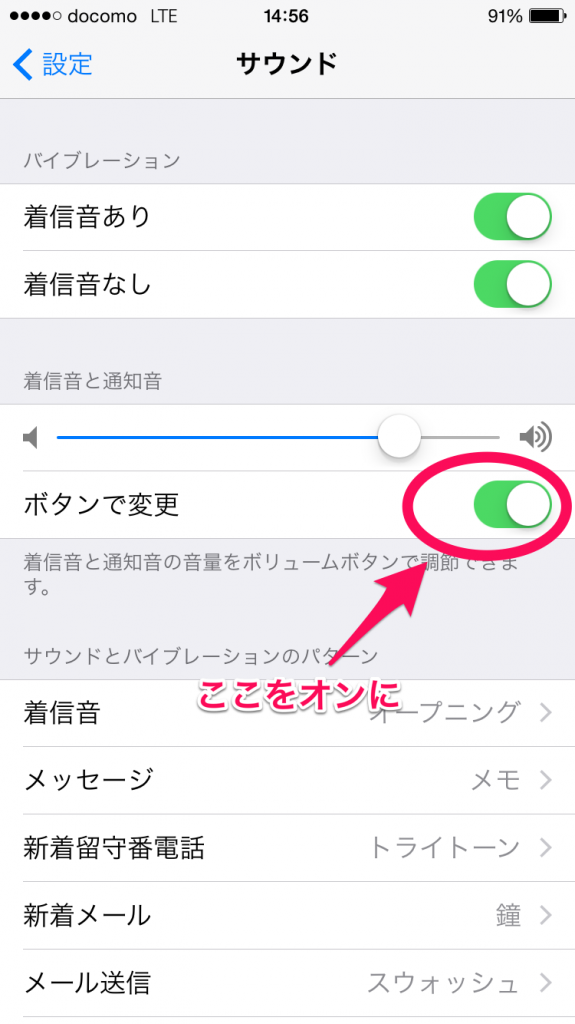
メディア音
ミュージックやYouTube、ゲームなどあらゆるアプリから鳴る音です。メディア音が鳴るアプリを起動しているときに、横の音量変更ボタンで調節できます。
また、「設定」の「サウンド」で「ボタンで変更」をオフにすると、通知音の変更がボタンでできなくなる代わりに、どの画面でもメディア音を調節できるようになります。
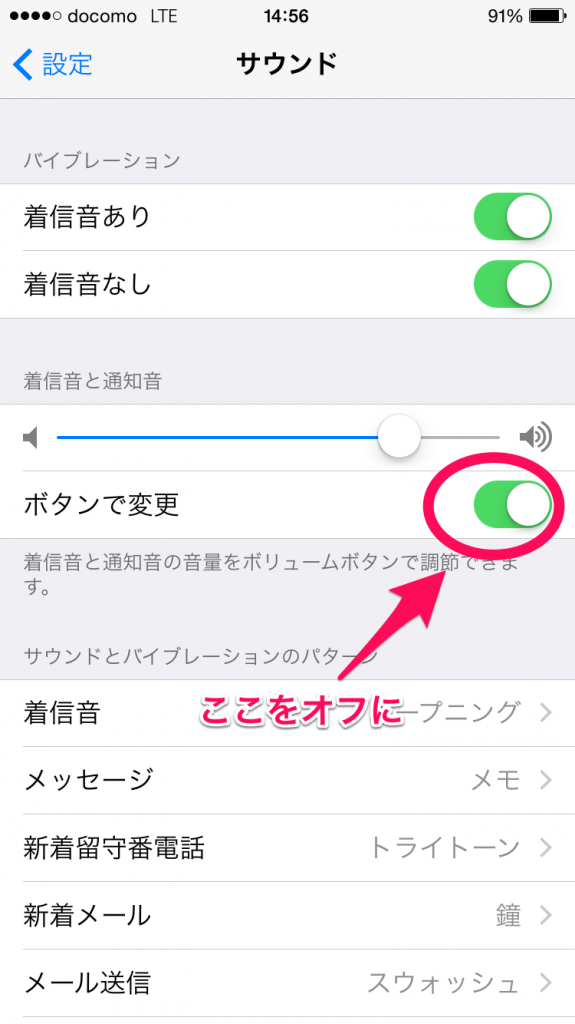
ちなみにコントロールセンターにある音量変更バーもメディア音量を調節するバーです。
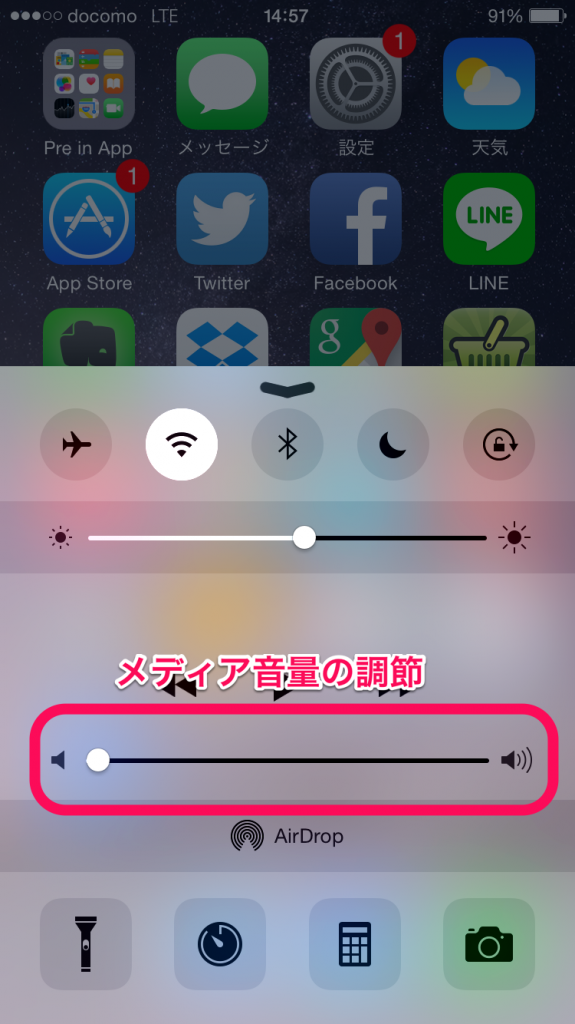
通知音とメディア音では音量を変更したときに表示されるマークが違います。
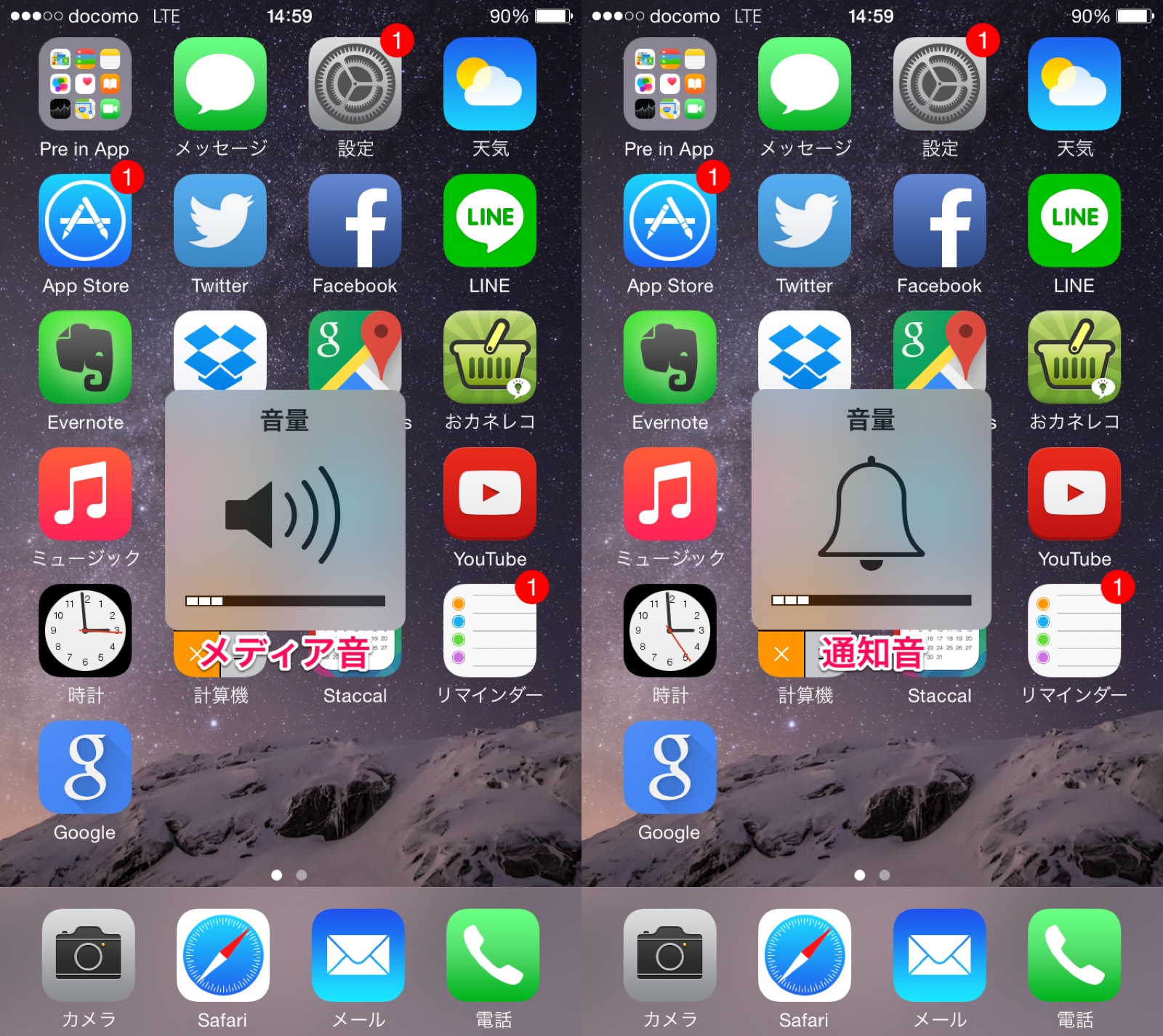
イヤホンをつけたときの音
イヤホンをつけるとイヤホン用のメディア音量になります。ややこしいのですが、スピーカーから出る音量とイヤホンから出る音量は別物です。音量マークの上にヘッドフォンと表示されます。まあ、この分かれ方は便利といえば便利ですね。
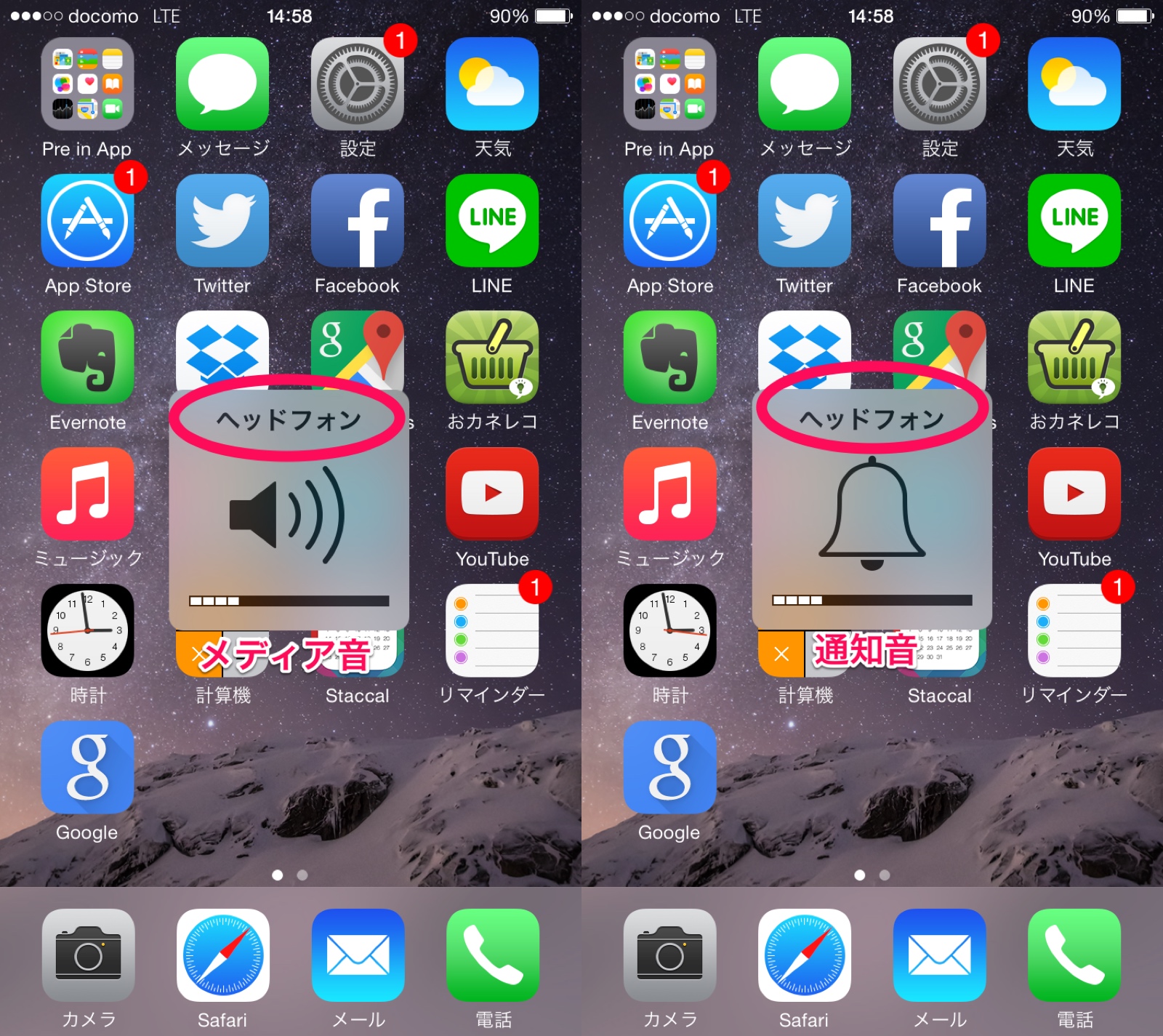
イヤホンをつけても通知音量とメディア音量は区別されます。耳に優しい音量に設定しておきましょう。
通知音とメディア音の区別に注意!
よくある失敗、というか僕がやらかした失敗は、アラームを設定し、音量をMAXにしたつもりだったのに間違えてメディア音量をMAXにしてしまい、通知音量が0のままだったことです。当然朝アラームは鳴りません(笑)。
アラームを設定したときはマナーモードを解除(オレンジ線が見えないように)し、通知音量を調節しておきましょう!
また、逆の失敗もあります。
マナーモードになっているから音は鳴らないとたかをくくり、YouTubeをイヤホンなしで観るとメディア音量MAXで流れ出すという大失態(笑)。
周りに人がいたので、これは本当に恥ずかしかったです(笑)。
なんというか、iPhoneって初心者向けの端末だと思っていたのですが、こういうちょっとしたややこしい仕組みはやめてほしいですね。マナーモードにしたらメディア音も鳴らないようにしてほしいものです。
サイレントモードにするには?
横の切り替えスイッチをオレンジ線にすると、「サイレント」と表示されますが、これはサイレントモードという意味ではありません。通知音が鳴らないという意味です。ですので、バイブはなります。いわゆるマナーモードですね。
ではバイブをならさないようにするにはどうすればいいのでしょう?
「設定」の「サウンド」に「バイブレーション」という項目があります。
この項目の意味は、オンにするとバイブがなるということです。つまり、「着信音あり」でオンになっていると、マナーモードを解除しているときにバイブがなり、「着信音なし」でオンになっていると、マナーモードのときにバイブがなります。
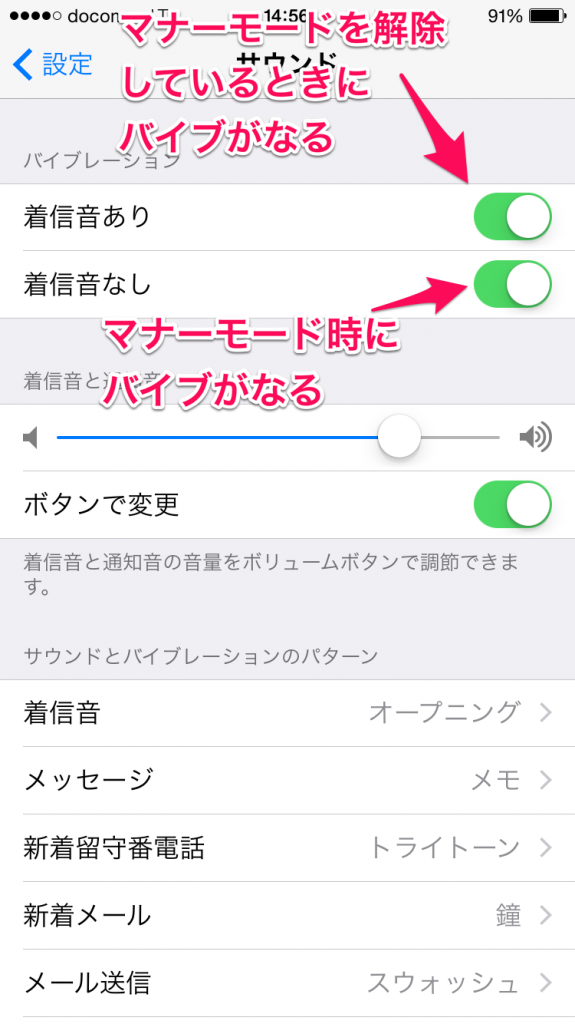
サイレントモードにするには「着信音なし」の項目をオフにします。これで音もバイブもなりません。
ちなみに「着信音なし」がオンの場合、横の切り替えスイッチをオレンジ線にするとブルっとバイブがなります。「着信音なし」がオフの場合、オレンジ線にしても何もならないので、この違いでマナーモードかサイレントモードか分かると思います。
この設定項目、わかりにくいですよね。初めて見た人はどういう意味か分からないと思います。しかも、「サイレント」と表示されれば普通はサイレントモードを想像してしまいます。間違えやすいので注意してください。
音を完全に消すには
iPhoneの「設定」の「サウンド」には一番下に「ロック時の音」と「キーボードのクリック」があります。
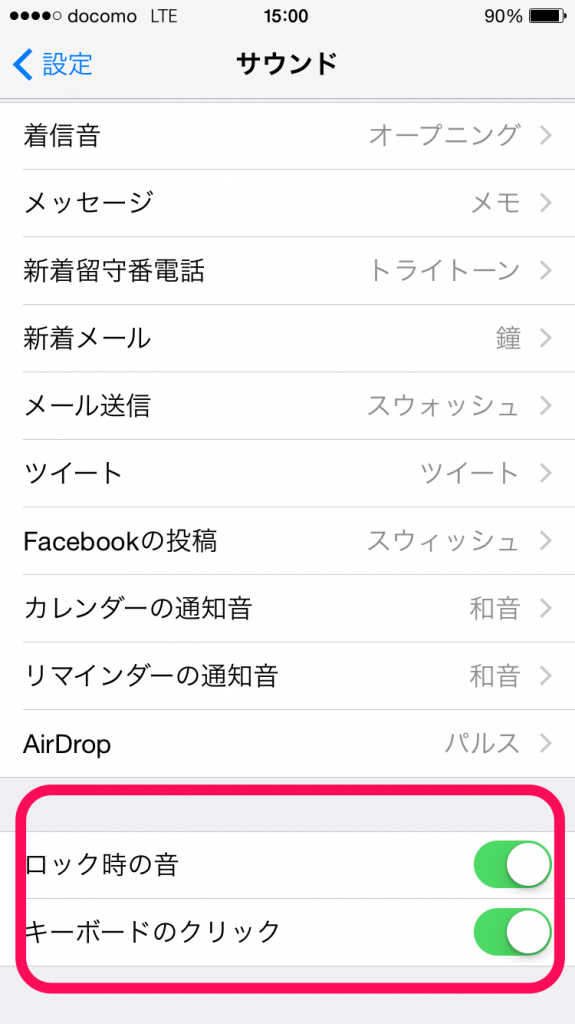
これをオフにすると音はなりません。また、この2つの音は通知音なので通知音量を調節すると変化します。
とにもかくにも完全に音を消したい場合は通知音量とメディア音量を0にしましょう。バイブも鳴らしたくない場合は上述しましたが「サウンド」の「バイブレーション」をオフにしましょう。
これでiPhoneは一切鳴らなくなります。仕事中に鳴らしたくない社会人、学校に持って行くから鳴らしたくない学生さんなど色々な事情があると思いますが、音の管理には気を付けてくださいね!
おすすめ
iPhone7 / 7 Plusにおすすめの超絶おしゃれケース
最後までお読みいただきありがとうございました。















